Заметки можно отображать в чертеже в виде линейных массивов.
Для создания линейного массива заметок:
- Выберите заметку.
-
В чертежном виде выберите Линейный массив заметок
 (панель инструментов "Примечания") или выберите .
(панель инструментов "Примечания") или выберите .
- В PropertyManager в разделе Направление 1:
- Повторите Шаг 4 для элемента Направление 2.
Направление 2 активируется, когда значение параметра Количество экземпляров превышает значение в Направлении 1.
- Щелкните
 .
.

|

|
| Исходная заметка |
Создание линейного массива заметок |
| |
|
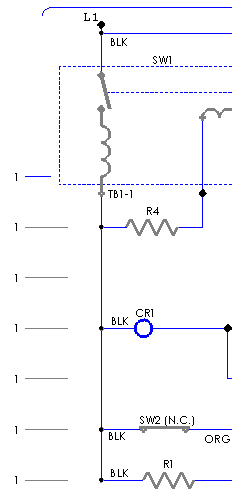
|

|
| Линейный массив заметок |
Отредактированный линейный массив заметок |
- После создания массива можно редактировать отдельные заметки.